
Qanday yo'q qilish kerak, agar parolingizni unutgan bo'lsangiz, iPhone-dagi eski ICloud-dagi eski iCloud hisob qaydnomasini o'chiringmi? Nega men iCloud-da iCloud-ni o'chira olmayman: nima qilish kerak?
Maqolada iPhone-dan ICloud-ni qanday o'chirish kerakligini aytadi.
Navigatsiya
« ICloud.Bugun men iPhone foydalanuvchilari uchun eng mashhur xizmat va iPodes. Qisqasi, bu 5 Gb hajmli har qanday faylni bepul saqlash uchun mo'ljallangan bulutli saqlashdir. Ma'lumotni flesh-disklardan foydalanmasdan saqlash juda qulaydir va agar kerak bo'lsa, istalgan vaqtda saqlash fayllarini yuklab olish uchun kerakli fayllarni yuklab oling.
Vaqt o'tishi bilan ko'plab foydalanuvchilar Internetda biron bir xizmatga ishonishni to'xtatib, u erdagi ma'lumotni saqlashni afzal ko'radilar, bu erda xaker kelinmaydi. Shuning uchun, shunchaki o'chirish uchun kerak bo'ladi " ICloud."Va barcha tashqi drayvlardan foydalaning.
Bundan tashqari, foydalanuvchi hisobdan parolni yo'qotishi mumkin " ICloud.", Shundan keyin parolni o'zgartirish yoki olib tashlash" ICloud."Bu majburiy maqsadga aylanadi. To'g'ri, hamma ham buni qila olmaydi.
Ushbu sharhda biz hisob qaydnomasini qanday o'chirish yoki o'zgartirish haqida gapirib beramiz " ICloud.»IPhone-dan va qanday qilib zaxira nusxalarini bulut saqlashda saqlansin (video, fotosurat, matnli fayllar va boshqalar).
Biz «ICLOOD» da saqlangan ma'lumotni tejaymiz
Avvalo, agar biz bu ma'lumot haqiqatan ham muhim bo'lsa, biz bulutli xotirada bor narsamizni saqlashimiz kerak.
Ushbu protsedura uchun biz kompyuterdan yanada qulayroq foydalanamiz. Kompyuter orqali fayllarni kompyuterga ulash mumkin bo'lgan qattiq diskka yoki tashqi diskka olib borish osonroq bo'ladi. Yoki, agar siz osonroq bo'lsangiz, fayllarni iPhone-ga yuklab oling, so'ngra mobil qurilmangizdan foydalaning. Shunday qilib, biz quyidagilarni qilamiz:
- Barcha rasmlarni yuborish " ICloud."Sizning iPhone yoki tashqi drayveringiz tegishli katalogida.
- Barcha audio fayllar, hujjatlar va matnlarni o'tkazish mumkin iTunes.
- Bundan tashqari, barcha saqlangan ma'lumotni yangi tarzda yuklab olish mumkin " ICloud."Yangi qayd yozuvi ostida yoki qurilmangizda qoldiring.
ICloud hisob qaydnomasini odatiy tarzda o'chiring va o'zgartiring
Hisobni o'chirish uchun " ICloud.»Biz sizga iPhone yoki iPod-dan foydalanishingizni maslahat beramiz:
- Gadgetda biz sozlamalarga va quyida - mahsulotga boramiz ICloud.»
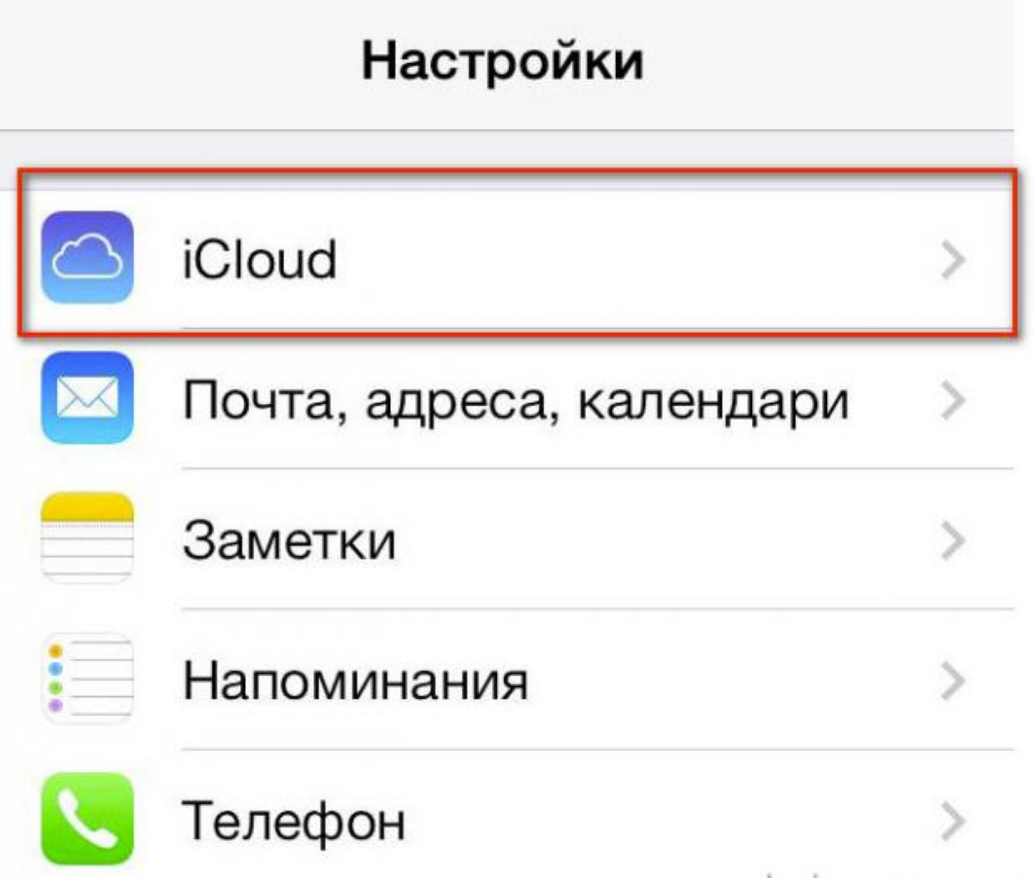
ICloud hisob qaydnomasini odatiy tarzda o'chiring va o'zgartiring
- Pastki qismida bosing "ni bosing" Hisobingizni o'chiring»
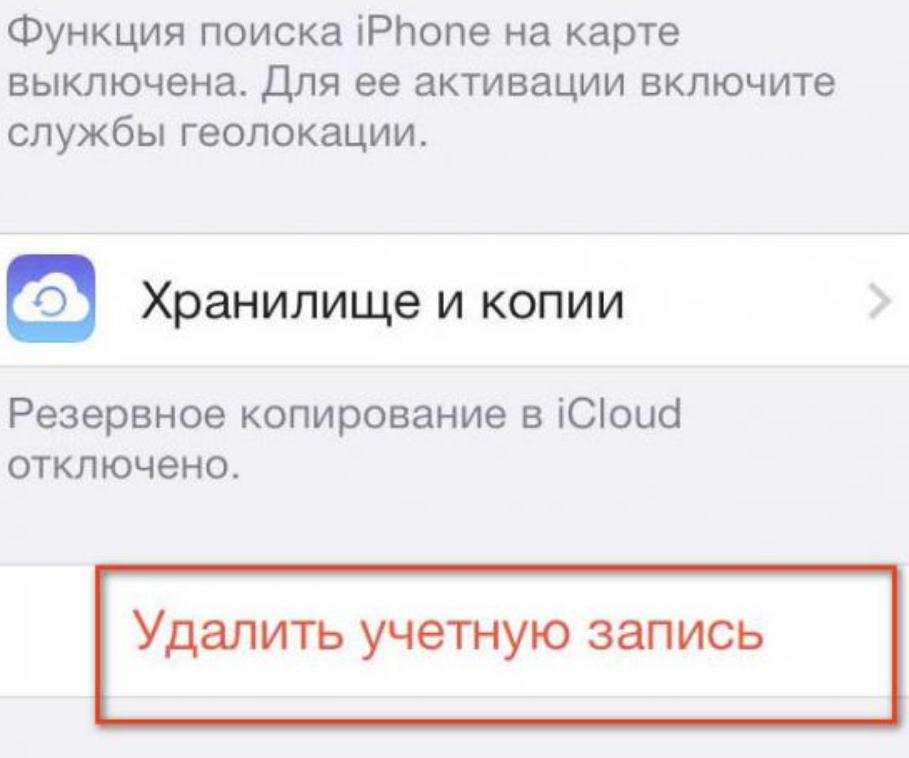
ICloud hisob qaydnomasini odatiy tarzda o'chiring va o'zgartiring
- Keyin biz yaxshi deb o'ylaymiz va harakatlarimizni tasdiqlaymiz
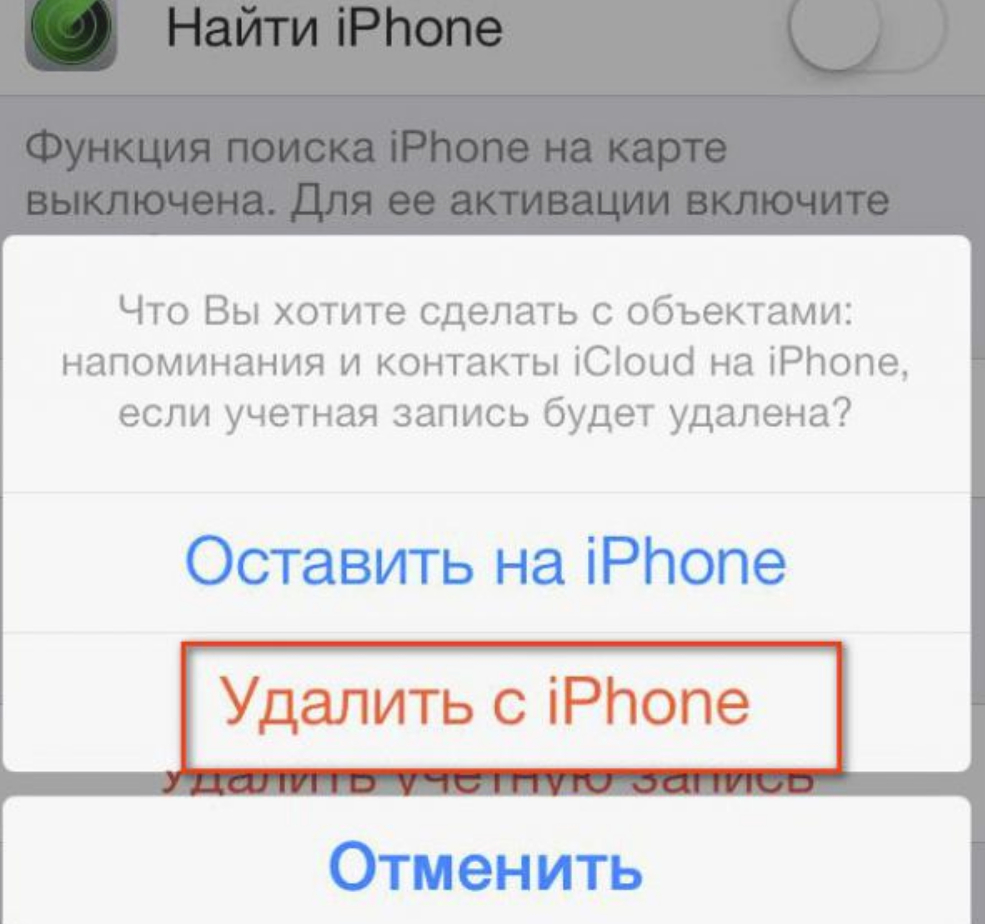
ICloud hisob qaydnomasini odatiy tarzda o'chiring va o'zgartiring
- Keyin biz hisob qaydnomasidan parolni kiritamiz va " O'chirib qo'yish»

ICloud hisob qaydnomasini odatiy tarzda o'chiring va o'zgartiring
Eslatib o'tilgan barcha ma'lumotlar " ICloud.»Olib tashlanadi. Shundan so'ng, siz yangi qayd yozuvini yaratishingiz mumkin. Ammo biz ham yana bir muhim savolga qiziqamiz. Va agar biz hisobdan parolni unutgan bo'lsak nima bo'ladi " ICloud."? Bu holda nima qilish kerak? Biz quyida bilib olamiz.
Parolsiz iCloud hisob qaydnomasini qanday o'chirish kerak?
Bunday holda, biz faqat iOS 7.0 va undan yuqori bo'lgan gadjetdan foydalanishimiz mumkin. Hisobni o'chirish uchun " ICloud.»Parolsiz siz quyidagilarni bajarishingiz kerak:
- Gadgetda biz oldingi yo'riqnomada tasvirlaydigan dastlabki uchta bosqichni bajaramiz: a) Sozlamalarga o'ting " ICloud."; b) "ni bosing" Hisobingizni o'chiring"; c) Men harakatlarimizni tasdiqlayman.
- Endi deraza ochilganda parolni kiriting, " Bekor qilmoq"Skrinshotda ko'rsatilgandek.
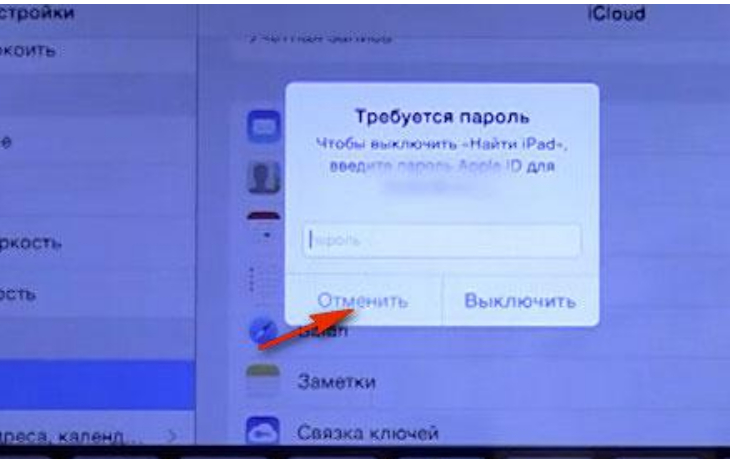
Parolsiz iCloud hisob qaydnomasini qanday o'chirish kerak?
- Keyingi, "Yoqish" ni bosing " Qayd yozuvi»
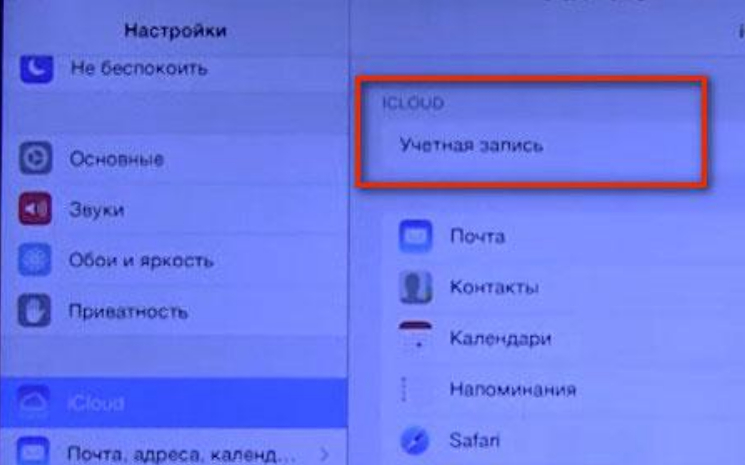
Parolsiz iCloud hisob qaydnomasini qanday o'chirish kerak?
- Keyingi, yangi oynada biz eski parolni (biz eslay olmaydigan), biz qora nuqta shaklida taqdim etamiz va har qanday yangi parolni kiriting (siz shunchaki: "12345").
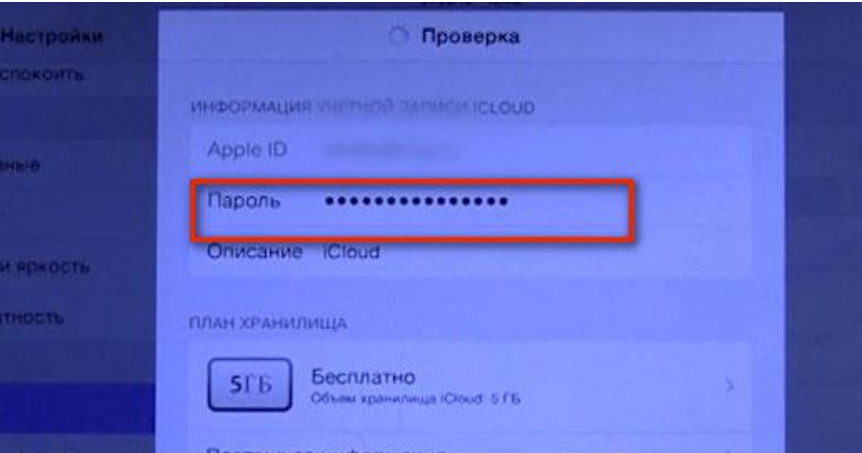
Parolsiz iCloud hisob qaydnomasini qanday o'chirish kerak?
- "Ni bosing" Tayyor"Shundan so'ng, deraza bildirishnoma" Foydalanuvchi nomi yoki parol noto'g'ri "degani bilan deraza paydo bo'ladi. Pee-ni bosing va bosing " OK».

Parolsiz iCloud hisob qaydnomasini qanday o'chirish kerak?
- Endi yana boring "Sozlamalar" - "iCloud" - "Hisobni o'chirish" va tugmachani bosing " Bekor qilmoq"Biz buni avval qilganidek.
- Oyna kiritilgan parol bilan ochiladi. Bu erda biz maydondan ma'lumotni olib tashlashimiz kerak " Tavsif"Skrinshotda ko'rsatilgandek. "Ni bosing" Tayyor", Shundan keyin variant" IPadni toping.».
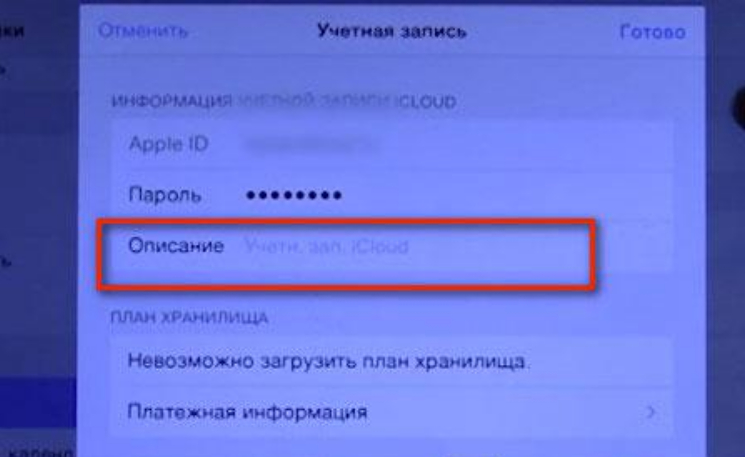
Parolsiz iCloud hisob qaydnomasini qanday o'chirish kerak?
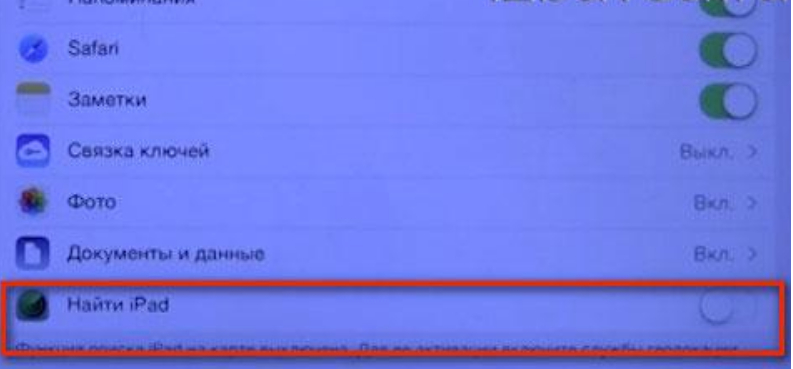
Parolsiz iCloud hisob qaydnomasini qanday o'chirish kerak?
- Keyingi, "Yoqish" ni bosing " O'chirmoq»Qalqib chiquvchi oynada va hisobimizni olib tashlang
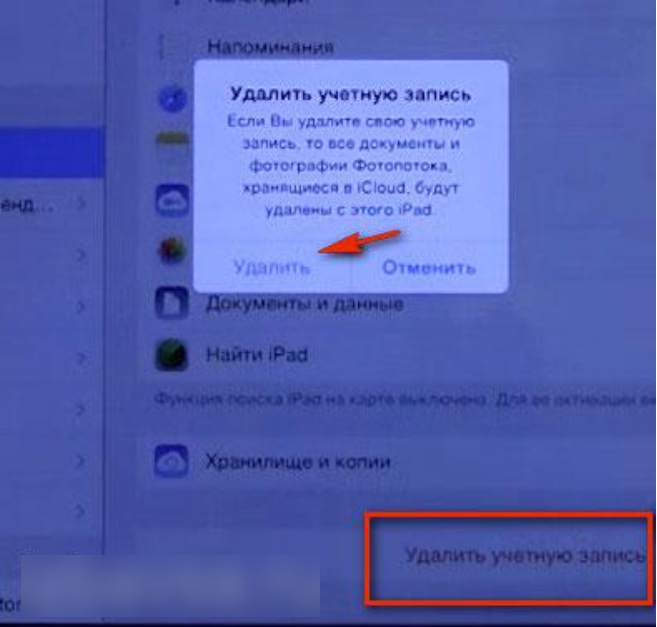
Parolsiz iCloud hisob qaydnomasini qanday o'chirish kerak?
Video: Agar parolingizni unutgan bo'lsangiz, iCloud-da iPloud-da qanday qilib o'chirish mumkin?
